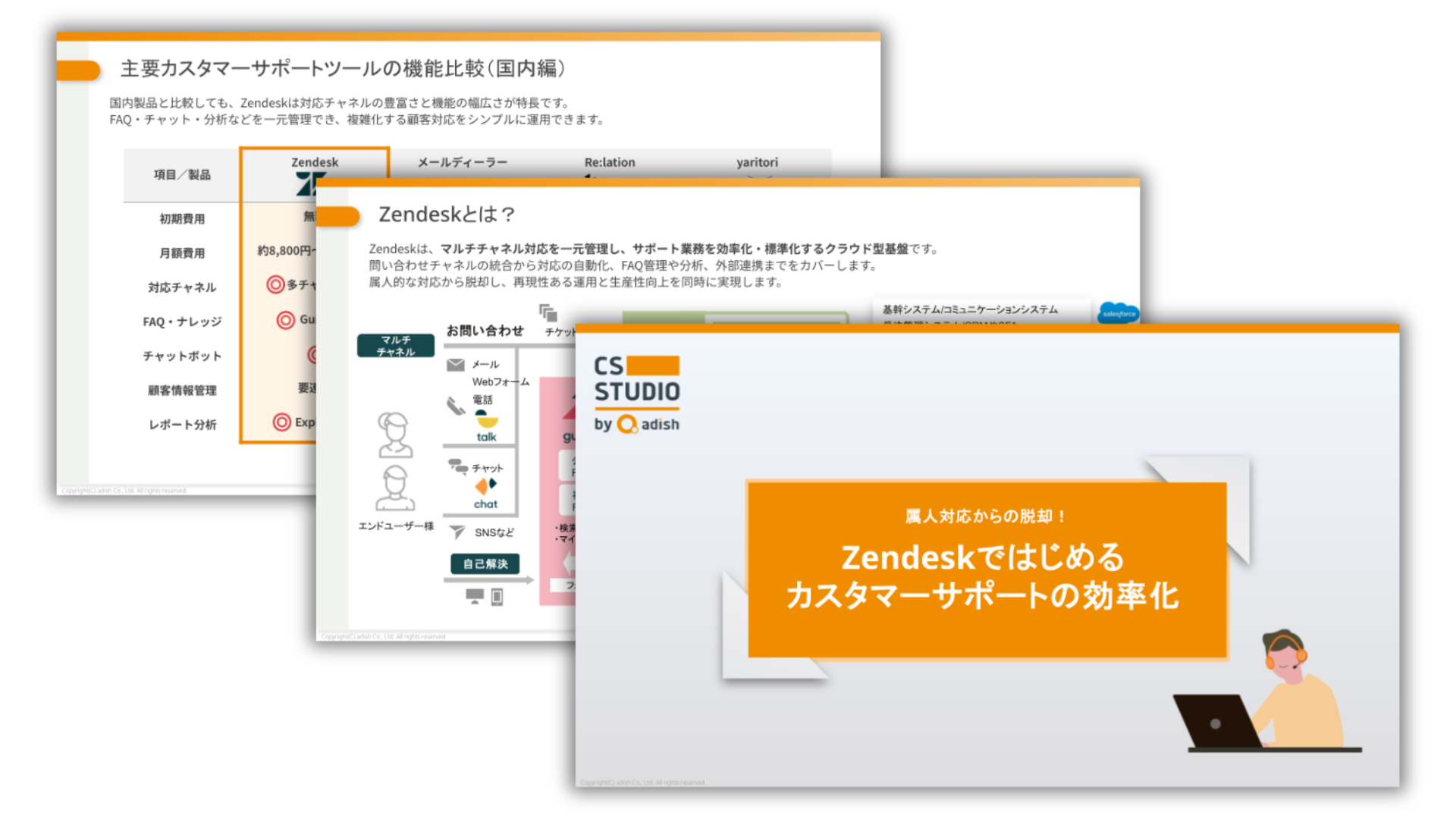Zendesk Guide(ゼンデスク・ガイド)とは?料金プランや使い方を解説
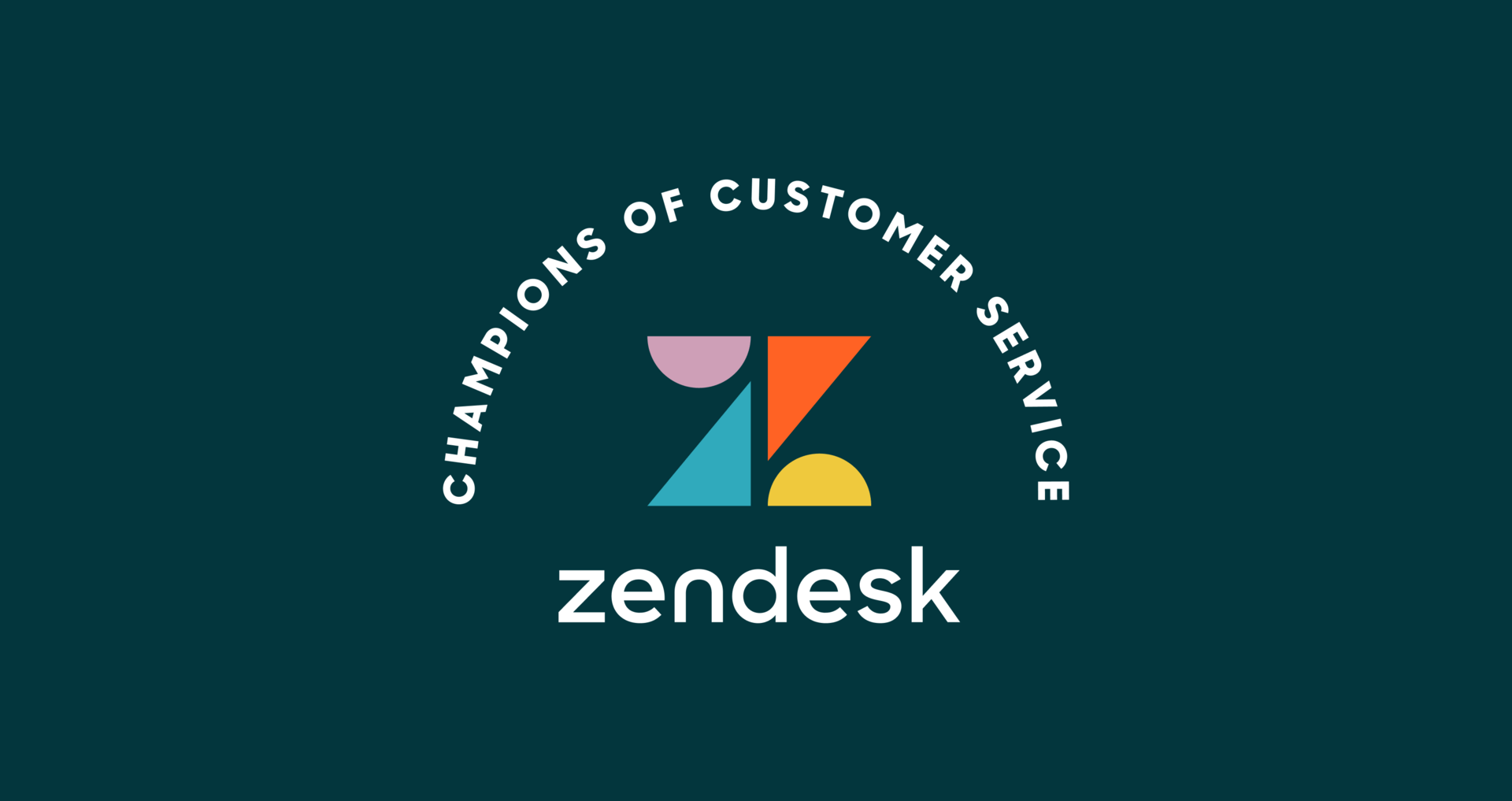
電話やメール、チャットなどの問い合わせ情報を一元管理できる「Zendesk(ゼンデスク)」。Zendeskにはチケット管理システムやチャットボット、分析レポートなどの数多くの機能が搭載されており、そのなかのひとつに「Zendesk Guide(ゼンデスク・ガイド)」が含まれています。Zendesk Guideは、FAQシステムやナレッジベースを実装するための機能です。
本記事では、Zendesk Guideの基本概要をお伝えしつつ、利用するメリットや使い方を紹介します。具体的な使い方や操作方法もご紹介するので、導入を検討中の方はぜひ参考にしてみてください。
\ Zendeskの導入にお困りなら! /
豊富なCS支援実績を誇るアディッシュは、Zendesk認定パートナーとしてZendesk導入・運用定着(オンボーディング)・コンサルティングなど一括した導入支援サポートを提供しております!
Zendesk Guide(ゼンデスク・ガイド)とは
出典:Zendesk
まずはZendesk Guideをより具体的にイメージしてもらうため、以下3つの基本概要を紹介します。
- Zendesk Guideの機能概要
- Zendesk Guideの料金プラン
- Zendesk Guideの制限事項
Zendesk Guideはヘルプセンターを構築するための機能
Zendesk Guide(ゼンデスク・ガイド)は、問い合わせ管理システム「Zendesk Suite」に搭載されているヘルプセンター構築機能です。この機能を活用することで、よくある質問とその回答を集約したFAQサイトの実装や、業務に関するノウハウを1ヶ所にまとめたナレッジベースの構築が可能です。
実際にFAQサイトやナレッジベースを作るには、あらかじめ用意されたテンプレートを選択し、細かなデザインを設定するだけで済みます。ノーコードでヘルプセンターを構築できるのが、Zendesk Guideの特徴です。Zendesk Guideを活用する組織のひとつに、地方銀行の佐賀銀行があります。
佐賀銀行はZendesk Guideを活用し、約270件の既存FAQをシステム内に集約。さらにコールセンターの問い合わせ内容を精査して約200件のFAQを追加しました。
出典:導入事例|Zendesk
また、FAQで問題が解決しなかったユーザーに対しては、同じくZendeskに搭載されているチャットボットやクラウド電話での問い合わせを促進しています。
出典:導入事例|Zendesk
このようにZendesk Guideを有効活用する佐賀銀行では、ユーザーが問題を自己解決できる機会が増え、コールセンターへの電話件数を前年比15%減少させることに成功しました。
問い合わせ管理業務の効率化を果たしたい企業にとって、Zendesk Guideは効果的な手段のひとつだといえるでしょう。
Zendesk Guideの料金プラン
元々は、基本プランとZendesk Guideの料金プランは分かれていました。
Zendesk Guideの機能を利用するには、「基本の料金プラン + Zendesk Guideのプラン」という形で、別々のプランを契約する必要があったのです。しかし2023年4月現在は、基本プランである「Zendesk Suiteプラン」に組み込まれています。従って追加のオプション費用をかけることなく、基本プランに加入するだけでZendesk Guideを利用できます。Zendesk Guideが搭載されているSuiteプランの詳細は次の通りです。
| Suite Team | Suite Growth | Suite Professional | |
| 月額料金※ | $55 | $89 | $115 |
| 作成できるヘルプセンターの数 | 1つ | 複数 | 複数 |
| AIを活用したナレッジマネジメント | - | ○ | ○ |
| その他の機能 | ・チケット管理システム ・ワークフロー自動化 ・チャットボット ・分析レポート ・API連携 |
・チケット管理システム ・ワークフロー自動化 ・チャットボット ・分析レポート ・API連携 |
・チケット管理システム ・ワークフロー自動化 ・チャットボット ・コミュニティフォーラム ・クラウド型コールセンター ・分析レポート ・API連携 |
| ※年間払いを選択した場合の月額費用 | |||
SuiteプランにはZendesk Guideのほか、問い合わせ情報を一元管理できる「チケット管理システム」や、顧客向けのコミュニケーションスペースを構築できる「コミュニティフォーラム」、「チャットボット」などの機能が搭載されています。1つのプランに契約するだけで、問い合わせ情報をFAQに落とし込んだり、ヘルプセンターのページ内にチャットボットを実装できたりといった活用が可能です。ただし、Suiteプランの下位プランである「Supportプラン」には、Zendesk Guideの機能が搭載されていないので注意が必要です。
Zendesk Guideの制限事項
ヘルプセンターの構築機能を備えた問い合わせ管理システムは、Zendesk以外にも複数存在します。どの製品にも、作成できるコンテンツの件数や添付ファイルの容量など、一定の制限が設けられているのが一般的です。Zendesk Guideにおける制限事項をあらかじめ把握しておくことで、他社製品と比較検討する際に、自社のニーズに最も合ったシステムを選定しやすくなります。
| アイテム | 上限値 |
|
1記事あたりのサイズ
|
1MB(約100万文字相当)
|
|
1記事あたりの最大文字数
|
65,000文字 |
|
1記事あたりのコメント総数
|
1,000回 |
|
1記事あたりの添付ファイルの総数
|
500個 |
|
アーカイブ可能な記事の総数
|
40,000記事 |
|
1セクションあたりの記事の総数
|
5,000記事 |
|
設定できるセクションの総数
|
5個 |
|
設定できるカテゴリーの総数
|
100個 |
|
1アカウントに保存できる画像枚数
|
40,000枚 |
このようにZendeskでは、ヘルプセンターに膨大な量のコンテンツを保存できるため、大規模なコールセンターや大企業でも安心して利用可能です。
Zendesk Guideを利用する3つのメリットと導入効果
Zendesk Guideを利用することで以下3つのメリットが得られます。
- プログラミングの専門知識がなくてもヘルプセンターを構築できる
- 問い合わせ管理業務の効率化や品質向上につながる
- ワークフロー全体の均質化に寄与する
上記のメリットを順に紹介します。
プログラミングの専門知識がなくてもヘルプセンターを構築できる
Zendesk Guideを利用すると、プログラミングの専門知識がなくても独自のヘルプセンターを構築できます。サイト全体のテーマや各種ボタンなどのテンプレートが用意されているため、簡易的なヘルプセンターであればノーコードで構築できます。実際にヘルプセンターを作成する際は、主に次のような作業を行います。
- ヘルプセンター全体のテーマ(カラーやフォント、画像など)を編集する
- 個別のコンテンツページ(記事)を編集する
全体のテーマを編集する場合、Zendeskが用意する100種類以上のテンプレートから好みのデザインを選びます。その後は、テーマカラーやフォント、配置する画像などをマウス操作のみで設定できます。
さらに詳細な編集をしたい場合は、任意でHTMLコードを記述することも可能です。個別のコンテンツページを作る際は、専用の編集ツールが用意されており、ブログを作成する感覚で記事を編集できます。太字や番号付きリスト、見出しなどの装飾機能に加え、公開時の設定も簡単な操作のみで編集できるのが特徴です。
社内にエンジニアがいない場合でも、専門知識なしでFAQサイトやナレッジベースを構築できるのは、Zendesk Guideの魅力だといえるでしょう。
問い合わせ管理業務の効率化や品質向上につながる
Zendesk Guideには、ヘルプセンターの管理・運営を支援するAI機能が搭載されています。このAIは、Zendeskに蓄積された顧客情報や既存のコンテンツをもとに、社内担当者へ適切なアドバイスを提供します。たとえば、関連性の高い記事の提案や、古い情報に関する更新の推奨、さらに閲覧数の少ない記事に対する整理・統合の提案などが可能です。
これにより、不要な情報を省いたシンプルなFAQサイトを構築でき、ユーザーが目的の回答へ素早くたどり着けるようになります。結果として、問い合わせ対応の効率化だけでなく、ユーザーの自己解決率向上やサポート窓口への負荷軽減にもつながります。電話やメールを介さずに課題を解決できる機会が増えることで、顧客満足度の向上も期待できます。
ワークフロー全体の均質化に寄与する
Zendesk Guideでは、FAQサイトだけでなく、従業員向けのナレッジベースも構築可能です。ナレッジベースとは、業務を通じて得られた知識やノウハウを集約・共有し、新たな知見として蓄積するための仕組みです。
これを社内で活用することで、組織全体のワークフローを均質化できます。たとえば、業務マニュアルや操作手順のテキスト・動画などをナレッジベースに保存し、従業員全体で共有することで、作業手順のばらつきを抑え、同じ基準で業務を遂行できるようになります。
また、成果を上げている従業員の手法をナレッジとして蓄積し全社に展開することで、業務の標準化と質の向上が見込めます。さらに、新人教育にかかる時間や、研修資料の都度作成といった手間も削減できる点も、大きなメリットといえるでしょう。
Zendesk Guideの使い方
Zendeskでは、14日間の無料トライアルが設けられています。この限られた期間を有効に活用するため、ここではZendesk Guideの基本的な使い方を5つの手順に分けて解説します。
- Zendeskのアカウントページにログイン
- ヘルプセンターのテンプレートを選択
- テーマカラーやフォントなどのデザインを設定
- コンテンツの作成
- プレビュー・公開設定
Zendeskのアカウントページにログイン
まずは、ZendeskのSuiteプランに契約し、アカウントページにログインします。Suiteプランに未契約の場合でも、後述するZendeskの無料トライアルに申し込むと、14日間すべての機能が利用できます。Zendeskにログインすれば、次のようなアカウントページが表示されます。
ヘルプセンターのテンプレートを選択
次に、アカウントページのトップ画面左側にあるガイドツアーのなかから、「ヘルプセンター > 顧客自身による解決をサポートする」を選択します。さらに、表示された画面の右上にある「次へ」をクリックしましょう。
次の画面で「ヘルプセンターのデザインを設定する」をクリックします。
新しく表示された画面で、左側メニューにある「デザインをカスタマイズ」の項目を、さらに画面右上の「テーマを追加」をクリックしてください。
「テーマを追加」のなかには、デフォルトのテーマである「Copenhagen」や外部システムからインポートする方法などが用意されています。「Copenhagen」以外にZendeskが用意したテンプレートを使用したい方は、「マーケットプレイスのテーマを追加」という項目を選択してください。Zendeskのマーケットプレイスには、ヘルプセンターのデザインに使える無料・有料のテンプレートが145種類(2023年4月時点)あり、価格やキーワードなどの条件で自由に検索できます。
好みのテーマを選択または購入すると、管理画面上にそのテーマが表示されるので、「カスタマイズ」という項目をクリックします。
テーマカラーやフォントなどのデザインを設定
テーマのカスタマイズ画面では、テーマカラーやフォント、画像といった細かいデザインを設定できます。
設定できる項目は次の通りです。
| 設定項目 | 概要 |
| 色 |
メインカラーやテキストカラー、背景色などを設定
|
| フォント |
ヘッダーやテキストのフォントを設定
|
| ブランド |
ページ上部のブランドロゴや、ブラウザのアドレスバーに表示するファビコンを設定
|
| 画像 |
トップページに表示する画像を設定
|
| 検索設定 |
ユーザーがコンテンツを検索した際の表示方法を設定
|
| ホームページの要素 |
ユーザーの閲覧履歴の表示可否を設定
|
| 記事のページ要素 |
サイドバーやコメント、コンテンツ制作者の名前などの表示可否を設定
|
| セクションページの要素 |
セクションへの記事追加時におけるユーザーへの
メール通知の有無を設定 |
| コミュニティ投稿の要素 |
コミュニティへの投稿追加時におけるユーザーへの
メール通知の有無を設定 |
| コミュニティトピックの要素 |
コミュニティトピックへの記事追加時におけるユーザーへのメール通知の有無を設定
|
| リクエストリスト |
リクエストリストの並び替えの可否を設定
|
また、画面右下にある「コードを編集」をクリックすると、HTMLコードを使ってより自由にデザインを編集できます。
コンテンツの作成
ヘルプセンターのコンテンツを作成する際は、管理画面の左側メニューにある「記事の管理」のアイコンをクリックします。さらに画面上部の「追加 > 記事」の順に選択してください。
すると、新規記事の編集ページが表示されるので、タイトルや本文などを自由に記載できます。
編集機能には見出しや太字、テキストのサイズ変更などが用意されています。また、画面の右側で表示対象ユーザーや添付ファイル、関連タグなどの設定が可能です。画面右上のボタンを押すと編集が完了しますが、下書きのまま残したい場合は「保存」、Webページとして公開したい場合は「公開」を選択しましょう。また、管理画面上に表示された記事のタイトルをクリックすると、いつでも既存記事を再編集できます。
プレビュー・公開設定
最後に、ヘルプセンターのプレビューと公開設定を行います。管理画面の右上にある「ヘルプセンター」をクリックすると、先ほど設定したデザインやコンテンツが反映されたプレビュー画面を表示できます。
内容に問題がなければ、テーマの設定画面の右下にある「公開」をクリックしましょう。
これでヘルプセンターを構築するための設定は完了です。
無料トライアルでZendesk Guideを試してみよう
Zendesk Guideの機能性や操作性を確認したい方には、無料トライアルがおすすめです。Zendeskの無料トライアルは、14日間のみすべての機能を無償で試用できます。そのなかにはZendesk Guideの機能も含まれています。トライアル期間中でも、前述したテンプレートの選択やテーマの設定、コンテンツの作成ができるため、Guide機能の使用感を確かめるのに最適です。無料トライアルの申込方法や注意点については、こちらの記事で詳しく解説しています。
関連記事:Zendesk(ゼンデスク)無料トライアルの申込方法と試用期間を解説
まとめ:Zendesk Guideで問い合わせ管理業務を効率化
ノーコードで簡単にヘルプセンターを構築できるZendesk Guide。豊富なテンプレートのなかから好みのテーマを選んだり、ブログを書くような感覚でコンテンツを作成できたりと、専門知識なしで扱えるメリットがあります。
さらに、Zendeskに搭載されているチケット管理システムやチャットボットなどの機能を併用すると、問い合わせ内容をもとに質の高いFAQを作成する、問い合わせに至るスムーズな導線を構築するといった活用が可能です。外部からの問い合わせと、社内からの問い合わせ(社内ヘルプセンター)のどちらにも対応できるため、幅広いシーンでGuide機能を活用できるでしょう。
問い合わせ管理業務の効率化を果たしたい方は、ぜひZendesk Guideの機能を試してみてください。